Voit ladata lomakevastaukset Excel-tiedostoina. Noudata seuraavia ohjeita:
- Kirjaudu JotFormiin ja siirry Omat Lomakkeet -sivulle.
2. Napsauta sen lomakkeen nimeä, jonka lomakevastaukset haluat ladata Excel-tiedostona
3. Klikkaa Lomakevastaukset -painiketta yläpalkissa.
4. Klikkaa Lataa Kaikki -painiketta.
5. Valitse Lataa Excel-tiedostona -vaihtoehto.
Vaihtoehtoisesti voit myös napsauttaa kolmen pystysuoran pisteen kuvaketta lomakkeen otsikon päävälilehdessä, viemällä hiiren Lataa-vaihtoehdon päälle ja napsauttamalla Lataa Excel-vaihtoehtoa.
Miten tuoda lomakevastaukset Exceliin vanhalla lomakevastaukset -sivulla
Jos vielä tarkastelet lomakevastauksia vanhassa näkymässä, lomakevastausten lataus Exceliin -vaihtoehto näkyy lomakevastausten yläpuolella olevassa hallintapalkissa.
Kun klikkaat latauspainiketta, lomakevastausten lataus käynnistyy heti. Jos kohtaat ongelmia latauksessa, otathan meihin yhteyttä.
Tiesitkö, että voit myös luoda linkin lomakevastausten Excel-tiedostoon? Tällä tapaa sinun ei tarvitse ladata lomakevastauksia lomakevastaukset – sivulta. Linkki päivittyy automaattisesti kun saat uusia lomakevastauksia. Lue lisää ohjeesta: Miten luoda Excel-raportti.
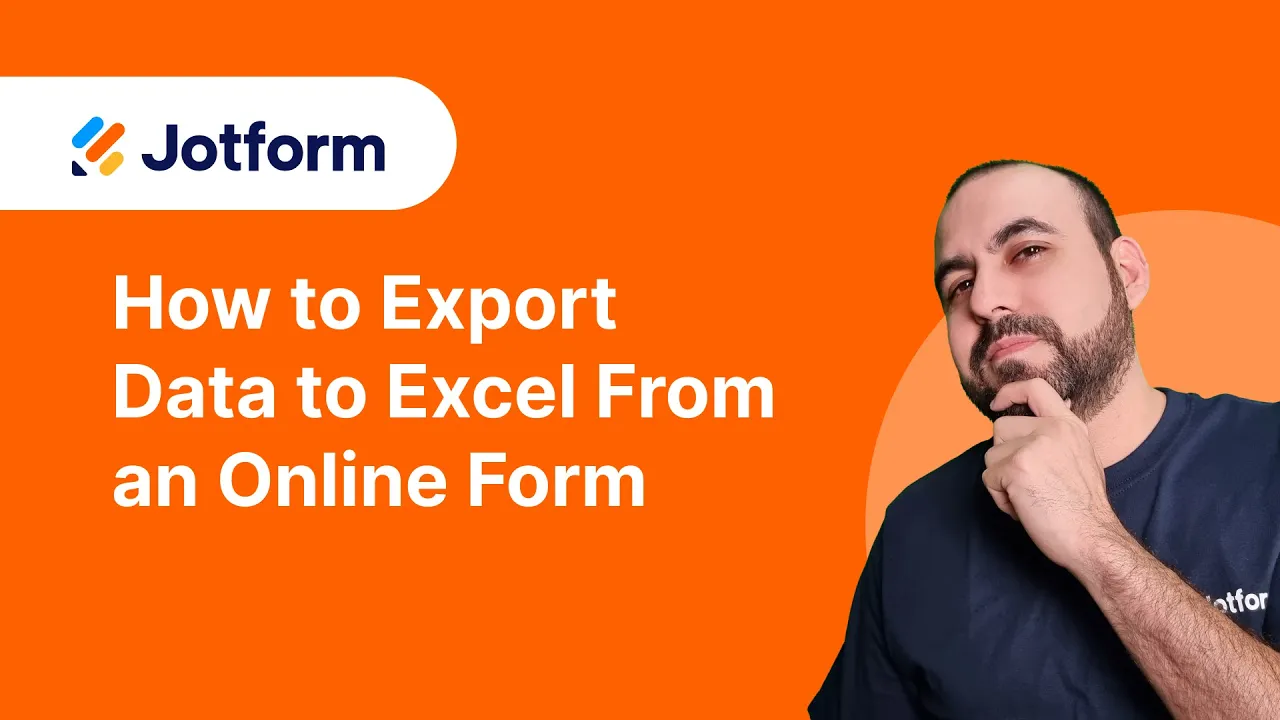
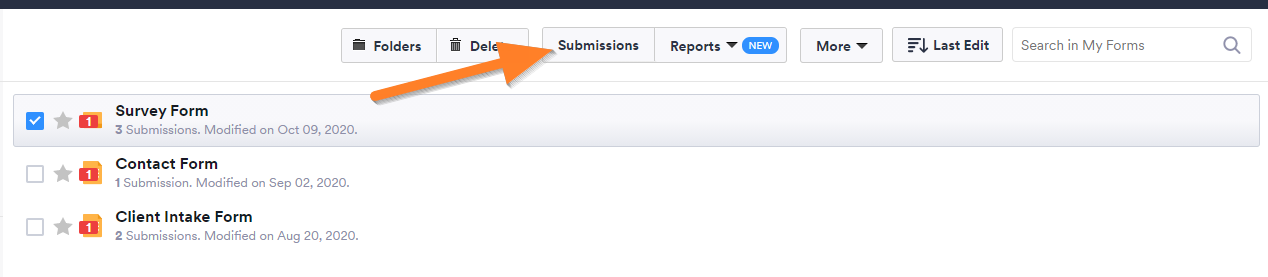
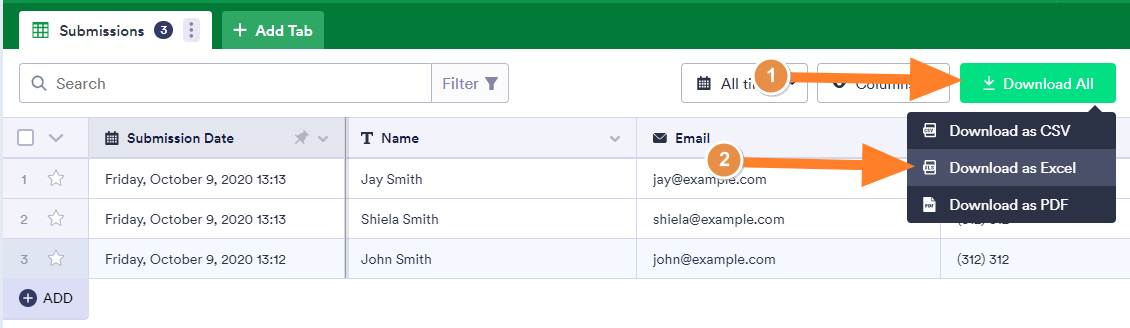
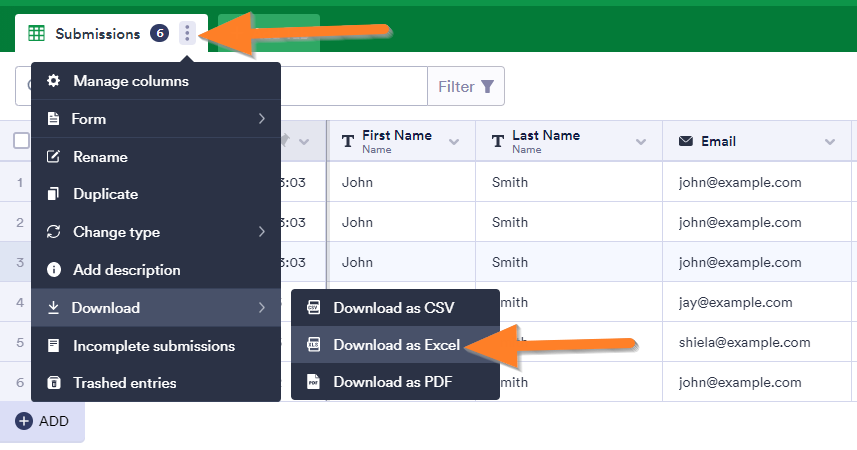
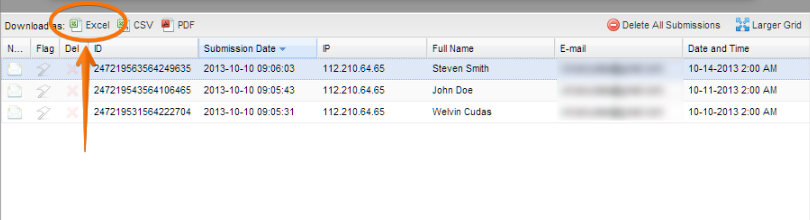

Lähetä viesti: